word文档如何插入页码的操作步骤
装机吧 2021年06月02日 11:14:00

其实一般word默认是从第一页开始编码的,但有些时候我们,都需要从某一页开始编页码。所以说网上也有很多的方法,但是容易看不懂或者是操作失败,所以今天小编就详细的给大家讲解一下如何在指定页码开始编页码。
1、在Word的“开始”界面中,点击“页码”在其下拉菜单栏里点击“页面顶部”,选择普通数字“2”。

2、接着点击页面中的“页码”,在其下拉菜单栏中点击“设置页码格式”。
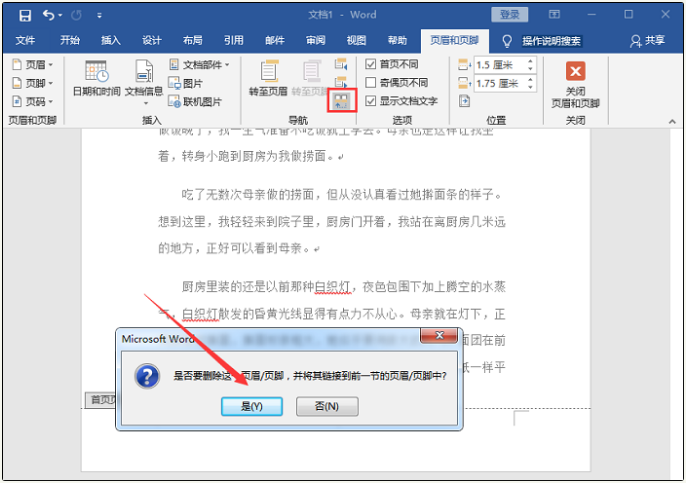
3、接着在“页码格式”界面中,设置页码编号为“起始页码”,然后在起始页码中输入“1”,最后点击确定就可以了。

以上就是word插入页码的详细步骤啦,希望能帮助到大家。
喜欢22





